word頁邊距在哪設置?我們在打印的時候常常出現(xiàn),把文字打印到了紙張的外面去了,或者紙有一部分沒有打印,邊留的很寬,其實之所以會造成這個結(jié)果主要的原因就是在word里面沒有把頁邊距調(diào)整好。或許還有很多的小伙伴不知道word頁邊距在哪里進行設置,今天就跟著小編來看看吧。


Microsoft Office 2019
Microsoft Office 2019最新專業(yè)版是一款相當出色的辦公室文檔辦公專用工具,界面整潔,功能強大,結(jié)合了ppt制作、文檔處理、execl數(shù)據(jù)處理,還可以在線插入圖表、函數(shù)、動畫、過渡效果等等,非常好用,歡迎對office感興趣的小伙伴下載體驗。
word頁邊距在哪設置
1、首先打開word文檔,然后點擊上方工具欄中的“頁面設計”。
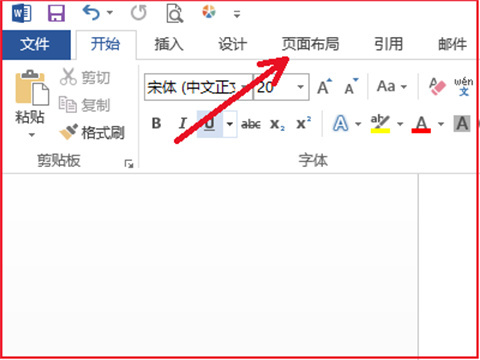
2、在下方彈出的選項中,然后點擊“頁邊距”選項,進入到設置頁邊距的界面。
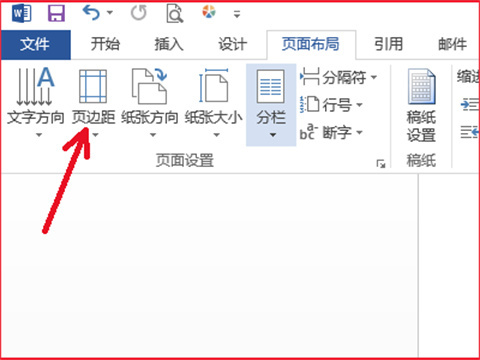
3、然后選擇“自定義邊距”按鈕。

4、在頁面設置中,將上下左右的邊距調(diào)整到自己需要的數(shù)值。
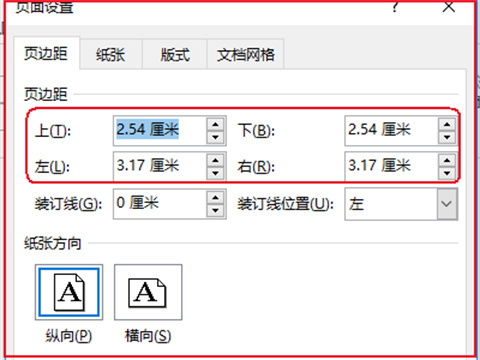
5、在彈出的界面中選擇點擊“確定”按鈕即可。
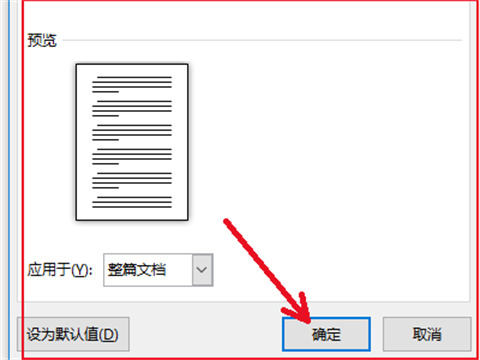
以上的全部內(nèi)容就是今天小編給大家?guī)淼年P(guān)于word頁邊距在哪設置的具體操作方法,大家不清楚的話可以來這里了解下,希望對大家有幫助。
 站長資訊網(wǎng)
站長資訊網(wǎng)